
Heute Es ist relativ einfach, den Bildschirm eines Android-Telefons zu beschädigen. Das können wir regelmäßig bei den Widerstandstests von Jerry Rig Everything sehen, bei denen High-End-Modelle ihm unterzogen werden. Das große Problem, mit dem wir konfrontiert sind, wenn der Bildschirm kaputt geht, besteht darin, dass wir das Telefon nicht normal verwenden können. Etwas, das ein Problem darstellt, wenn wir die darin enthaltenen Daten löschen möchten.
Da kann man nicht genau sehen was zu tun ist. Glücklicherweise gibt es einen Weg, wenn dies bei Ihrem Android-Handy der Fall ist. Wir zeigen Ihnen nachfolgend die Schritte, die Sie ausführen müssen, falls der Bildschirm Ihres Geräts beschädigt wurde und Möchten Sie die Daten löschen? davon.
Logischerweise sollten wir dies tun, wenn wir haben eine Sicherheitskopie aller Telefondaten. Andernfalls verlieren wir eine große Menge an Informationen. Sie können das Telefon an ein anderes Gerät anschließen und die Dateien von diesem kopieren oder die SD-Karte einlegen, falls Sie alles darauf gespeichert haben.
Telefondaten löschen
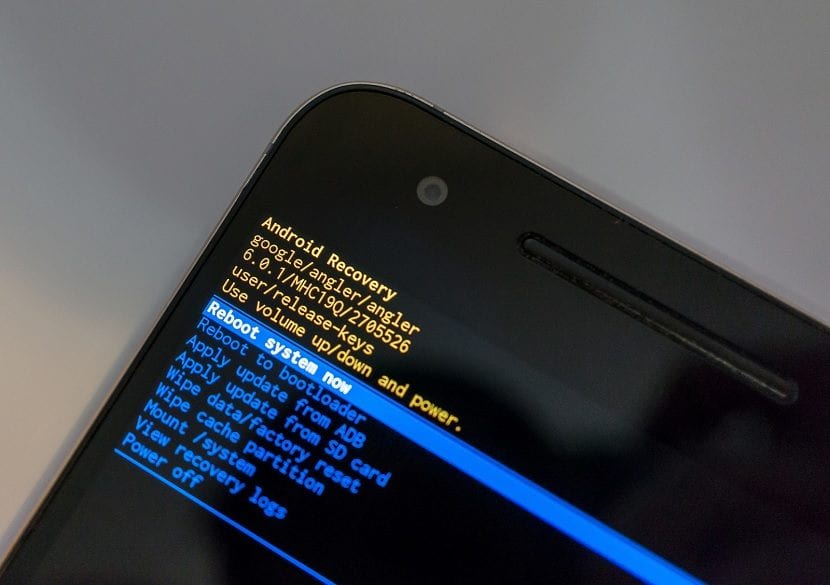
Wenn alles fertig ist und Sie sich darauf vorbereiten, die Daten vom Telefon zu löschen, führen Sie die folgenden Schritte aus Sie sind nicht zu kompliziert. Sie ähneln denen, die wir verwenden müssen, um unter Android in den Wiederherstellungsmodus zu wechseln. Im Prinzip werden Sie also keine allzu großen Probleme haben, alle diese Daten zu löschen.
Als erstes müssen wir unser Android-Gerät ausschalten, um den Vorgang zu starten. Dann müssen Sie Drücken Sie gleichzeitig die Lauter- und die Ein / Aus-Taste. Je nach Marke kann dies jedoch unterschiedlich sein, wie wir Ihnen bereits im Artikel zum Wiederherstellungsmodus mitgeteilt haben. Es gibt Markierungen, an denen die Lautstärketaste gedrückt werden kann. Dies ist etwas, das Sie beachten sollten.
Nachdem Sie diese Tasten einige Sekunden lang gedrückt gehalten haben, sehen Sie, dass das Telefon vibriert. Dann müssen Sie den Netzschalter loslassen, aber die Lautstärketaste gedrückt halten. Danach wird nach einigen Sekunden ein Menü mit mehreren Optionen angezeigt. Wir lassen dann alle Tasten los. In diesem Menü finden wir mehrere Optionen, Eine davon ist das Löschen von Benutzerdaten.
Der Text wird höchstwahrscheinlich in Englisch "Alle Benutzerdaten löschen" sein. Um durch die Optionen zu navigieren, verwenden wir die Lautstärketasten auf unserem Android-Handy. Sobald wir in der Option sind, die uns interessiert, Drücken Sie mit dem Netzschalter, um es auszuwählen. Höchstwahrscheinlich müssen wir diese Taste einige Male drücken, um das Löschen der Daten von unserem Smartphone zu bestätigen.
Schließlich müssen wir Wählen Sie die Option zum Neustarten oder Neustarten auf Englisch. Auf diese Weise haben wir bereits alle Daten von diesem defekten Bildschirmgerät gelöscht. So können Sie das Telefon problemlos loswerden.

Daten löschen, wenn der Bildschirm nicht reagiert
Wenn wir das Glück haben, immer noch zu sehen, was auf dem Bildschirm angezeigt wird, können wir die erste Methode verwenden. Aber es kann vorkommen, dass die Bildschirm unseres Android-Handys reagiert nicht. Wir können also nichts sehen, was passiert. In diesem Fall können wir dieses System nicht verwenden und müssen auf eine andere Methode zurückgreifen, um diese Daten zu löschen.
versichern zu lassen. In diesem Fall ist Wir können Find my device verwenden, der Google-Dienst für Android, bei dem wir die Möglichkeit haben, das Telefon zu sperren oder alle seine Daten zu löschen. Der Vorgang ist nicht kompliziert. Sie können die Schritte befolgen, die wir Ihnen in diesem Fall zeigen. Nur in diesem Fall müssen Sie die Daten vom Telefon löschen.
Es ist ein Prozess, den Sie gehen werden vollständig in seiner Gesamtheit vom Computer. Und so werden die Daten, die sich in diesem Gerät befinden, endgültig vollständig eliminiert.
